- Autors Abigail Brown [email protected].
- Public 2023-12-17 06:55.
- Pēdējoreiz modificēts 2025-01-24 12:17.
Ūdenszīmes var būt tikpat vienkāršas kā uzņēmuma logotips, kas ievietots slaida stūrī, lai to iezīmētu, vai arī liels attēls, kas tiek izmantots kā slaida fons. Liela attēla gadījumā ūdenszīme bieži ir izbalējusi, lai tā nenovērstu auditorijas uzmanību no jūsu slaidu satura.
Šis raksts attiecas uz PowerPoint 2019, 2016, 2013; PowerPoint darbam ar Microsoft 365 un PowerPoint darbam ar Mac.
Ievietojiet grafiku vai attēlu slaidā
Sāciet, pievienojot attēlu, ko vēlaties izmantot kā ūdenszīmi. Jums ir divas iespējas:
- Ievietojiet savu attēlu, kas tiek saglabāts jūsu datorā. Atlasiet Ievietot > Attēli. Programmā PowerPoint for Mac atlasiet Ievietot > Picture > Attēls no faila.
- Ievietojiet tiešsaistes grafiku. Atlasiet Ievietot > Tiešsaistes attēlus.
Novietojiet ūdenszīmi uz slaida šablona, lai nodrošinātu, ka attēls parādās katrā slaidā. Lai piekļūtu slaidu šablonam, atlasiet View > Slaidu šablons.
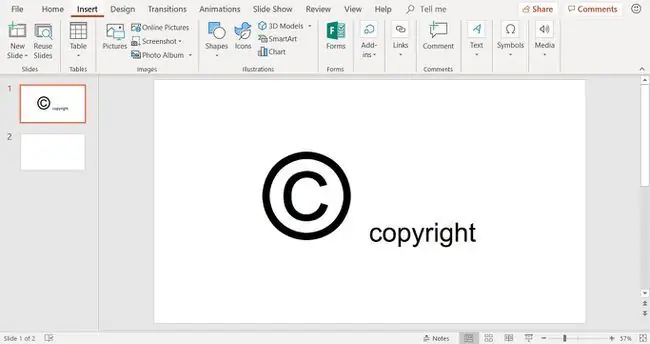
Pārvietot un mainīt grafiku vai attēlu
Ja ūdenszīme ir paredzēta uzņēmuma logotipam, pārvietojiet to uz noteiktu slaida stūri, lai tā netraucētu slaida tekstam. Ja attēls ir pārāk liels vai pārāk mazs, mainiet tā izmēru.
Lai pārvietotu attēlu, atlasiet attēlu un velciet to uz jauno atrašanās vietu.
Lai mainītu attēla izmēru, velciet stūra atlases turi, lai palielinātu vai samazinātu fotoattēla izmēru. Izmantojiet stūra izvēles rokturi, lai saglabātu pareizās attēla proporcijas.
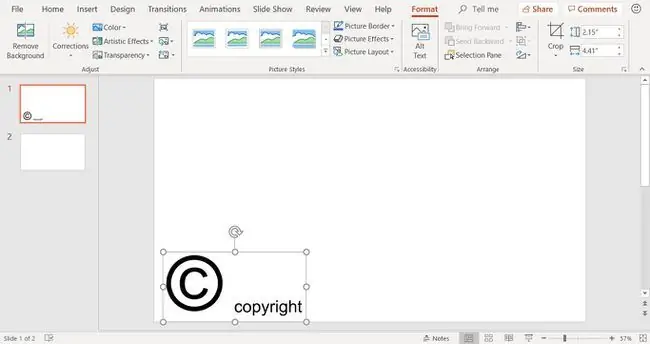
Attēla formatēšana ūdenszīmei
Lai attēls lapā nebūtu tik traucējošs, formatējiet to, lai attēls izbalinātu.
- Atlasiet attēlu.
- Atlasiet Attēla rīku formāts > Color, lai atvērtu krāsu variantu sarakstu.
-
Novietojiet kursoru virs krāsas variācijas, lai redzētu priekšskatījumu slaidā.

Image - Izvēlēties Washout.
Lai atrastu Washout krāsas izvēli vecākās PowerPoint versijās, ar peles labo pogu noklikšķiniet uz attēla un iestatījumā Krāsa atlasiet Washout.
Nosūtiet ūdenszīmi uz aizmuguri
Ja slaidā ar ūdenszīmi ir teksts, ūdenszīme var parādīties teksta augšpusē. Ja ūdenszīme pārklāj tekstu, pārvietojiet ūdenszīmi aiz teksta.
- Atlasiet ūdenszīmi.
-
Atlasīt Sākums > Sakārtot.

Image -
Atlasīt Sūtīt atpakaļ.

Image - Ūdenszīmes attēls pārvietojas aiz teksta un paliks aiz visiem jaunajiem elementiem, kas tiek pievienoti slaidam.






